- Автор Jason Gerald [email protected].
- Public 2024-01-19 22:13.
- Акыркы өзгөртүү 2025-01-23 12:25.
Менин карталарым - бул колдонуучуларга өз карталарын түзүүгө жана сактоого мүмкүндүк берген Google Карталар кызматы. Картага жерлердин жана маршруттардын сүрөттөлүшү, ошондой эле чапталган текст жана башка формалар орнотулушу мүмкүн. Сиз Менин Карталар карталарымды туристтик маршруттарды түзүү же сүйүктүү ресторандарыңызды каталогдоо сыяктуу ар кандай максаттар үчүн колдоно аласыз. Сиз түзгөн карталар жалпыга жарыяланат же жеке максаттар үчүн колдонулушу мүмкүн.
Кадам
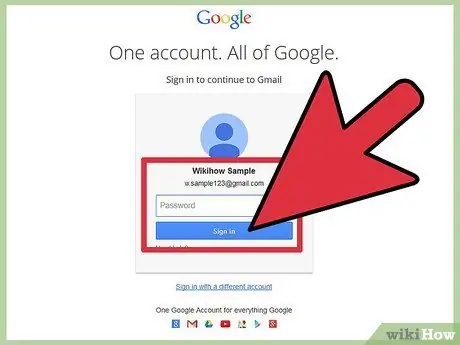
Кадам 1. Google үй барагынын жогорку оң бурчунда Кирүү баскычын чыкылдатуу менен Google каттоо эсебиңизге кириңиз
Менин карталарымды колдонуу үчүн Google каттоо эсебиңиз болушу керек.
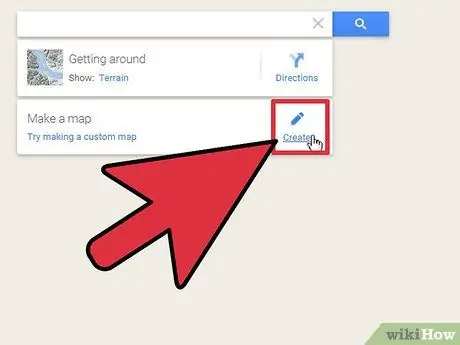
Кадам 2. Жаңы картаны түзүү
Google Карталарга баш багыңыз, андан кийин логотиптин астындагы Менин жерлерим шилтемесин басыңыз. Андан кийин, Жаңы картаны түзүү баскычын чыкылдатыңыз. Берилген текст кутучаларына картанын атын жана сүрөттөмөсүн киргизип, андан кийин картанын купуялык жөндөөлөрүн тандаңыз. Сиз жалпыга ачык картаны түзө аласыз, же жеке картаны түзө аласыз.
Жалпыга ачык карталар бардык Google колдонуучулары үчүн жеткиликтүү, бирок башка колдонуучулар карталарыңызды түзөтө алышпайт. Башка колдонуучулар көрө албаган же түзөтө албаган жеке картаны түзүү үчүн, тизмеленбегенди басыңыз
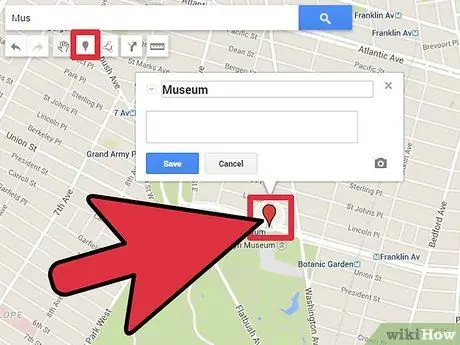
3 -кадам. Картага белгилерди кошуңуз
Каалаган жериңизди так көрө алмайынча, картаны чоңойтуп, көк жаштын сүрөтчөсүн басып, орун белгисин кошкуңуз келген жерди басыңыз. Экранда пайда болгон терезеге жердин аталышын жана сүрөттөмөсүн киргизиңиз. Сиз каалаган убакта белгини өчүрүп, маркерди чыкылдатып, терезеден Delete тандап аласыз.
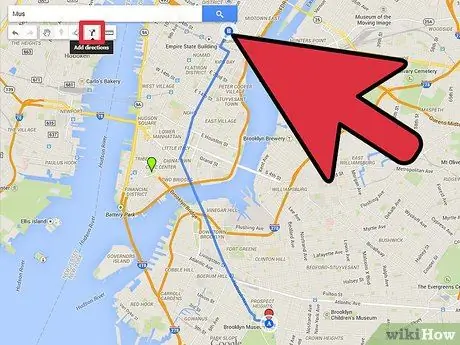
Кадам 4. Маршрутту картага кошуңуз
Сиз сызыктарды, фигураларды же маршруттарды тартуу үчүн экрандын көк ийри сызык баскычтарын колдоно аласыз. Маршруттар - жолдун формасына автоматтык түрдө туураланган линиялар. Баскычты чыкылдатыңыз, андан кийин менюдан жолдор боюнча сызык чийүү опциясын тандаңыз. Маршрут түзүүнү баштоо үчүн жолду чыкылдатып, курсорду маршруттун аягына чейин сүйрөңүз. Сизден атын жана маршрутунун сүрөттөмөсүн киргизүү суралат.
Чийүү тартуу опциясы жолдун формасына туура келбеген бекер сызыкты түзүүгө мүмкүндүк берет
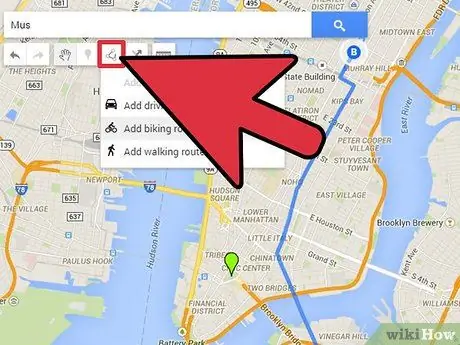
Кадам 5. Мурунку кадамдагы баскычтан Фигура тартуу опциясын тандоо менен картаңызга форма тартыңыз
Чийүүнү баштоо үчүн картанын каалаган жерин басыңыз жана форманы аныктоо үчүн чычканды басыңыз же сүйрөңүз. Фигураны бүтүрүү үчүн финиш сызыгын баштапкы сызыкка туташтырыңыз. Сиз формага сүрөттөмө жана аталыш бере аласыз. Мисалы, сиз шаардагы турак жай комплекстерин же агымдарды белгилөө үчүн формаларды колдоно аласыз.
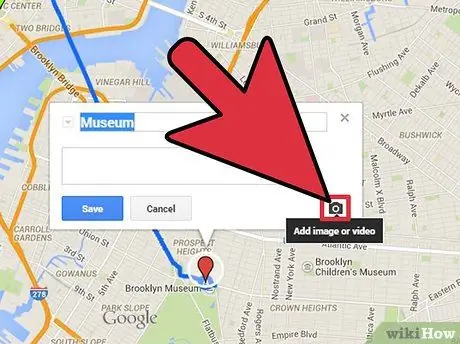
Кадам 6. Картага сүрөттөрдү же видеолорду кошуңуз
Объектти (сызык, маршрут же фигураны) чаптап бүткөндөн кийин пайда болгон сүрөттөө кутусуна медианы кыстарууга болот. Сүрөттөө кутучасынын жогору жагындагы Сүрөт баскычын чыкылдатыңыз, андан кийин сүрөт шилтемесин киргизиңиз. YouTube видеосун кошуу үчүн видеого шилтемени чаптаңыз. Медиа функциясын колдонуп, тарткан жерлериңиздин сүрөттөрүн "көрсөтүү" үчүн колдонсоңуз болот.
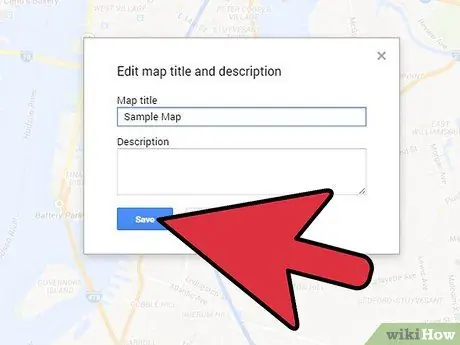
Кадам 7. Сол панелдеги Даяр дегенди басып, ишиңизди сактаңыз
Картаны каалаган убакта "Менин жерлерим" менюсун чыкылдатып түзөтө аласыз.






